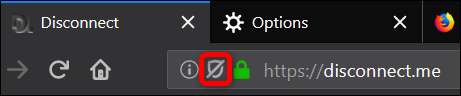Los sitios web lo rastrean en línea para mostrarle anuncios dirigidos, y Firefox 65 es solo el último navegador para ayudarlo a optar por no participar. Ahora puede bloquear el contenido de seguimiento en línea sin la necesidad de un complemento de terceros.
¿Qué es el bloqueo de contenido en Firefox?
“ Bloqueo de contenido ”Es una colección de configuraciones de privacidad diseñadas para bloquear rastreadores y cookies que afectan su privacidad y rendimiento de navegación en línea. Esta función apareció por primera vez en Firefox 63 como "protección de seguimiento", pero se ha rediseñado y ahora se denomina "bloqueo de contenido".
Al asociarse con Desconectar , una empresa que se esfuerza por brindar a las personas la libertad de moverse por Internet sin tener que preocuparse de si su información se recopila y vende, Firefox puede bloquear una lista de rastreadores conocidos cuando navega por Internet. Puede encontrar una lista completa de los rastreadores que Disconnect bloquea y no bloquea, junto con explicaciones. en su sitio web .
Firefox te permite elegir entre tres opciones para proteger mejor tu privacidad en línea:
- Estándar: Esta es la configuración predeterminada y solo bloquea los rastreadores conocidos en las ventanas privadas, lo que permite un equilibrio entre la protección y el rendimiento. Las cookies de seguimiento de terceros no se bloquean con este modo.
- Estricto: Bloquea todos los rastreadores conocidos y las cookies de seguimiento de terceros en cualquier ventana, incluidas las sesiones regulares, que detecta Firefox.
- Personalizado: Una combinación entre los modos estándar y estricto que le permite obtener un control completo sobre los rastreadores y las cookies y le permite elegir lo que desea bloquear.
Advertencia: Cuando bloquea todas las cookies, es posible que algunos sitios web que dependen de ellas no funcionen según lo previsto. Esto puede provocar que las páginas o partes de páginas se carguen o se rompan por completo.
Cómo habilitar el bloqueo de contenido
Para encontrar esta configuración, haga clic en Menú> Bloqueo de contenido en Firefox. Si no ve esta opción, aún no se ha actualizado a Firefox 65.
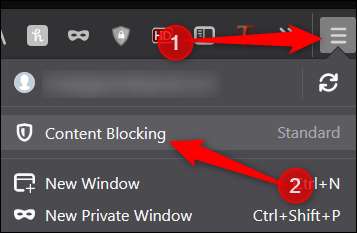
En la página de privacidad de preferencias de Firefox, elija la opción que mejor se adapte a sus necesidades.
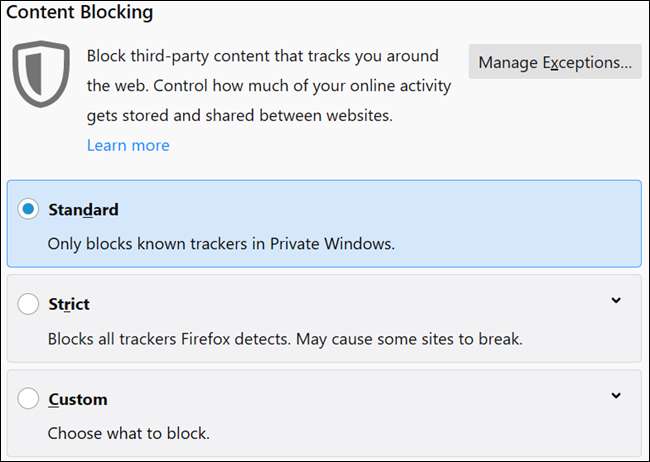
Al elegir el plan personalizado, hay dos configuraciones que puede habilitar y configurar manualmente: rastreadores y cookies.
Para los rastreadores, puede bloquearlos en todas las ventanas o solo en las ventanas privadas. Para las cookies, puede bloquear rastreadores de terceros, cookies de sitios web no visitados, todas las cookies de terceros o todas las cookies.
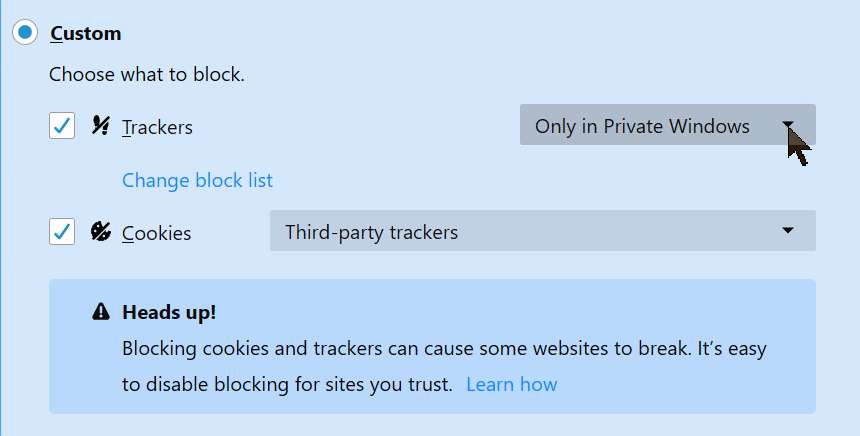
Al hacer clic en "Cambiar lista de bloqueo", puede elegir entre un par de listas de rastreadores diferentes para bloquear.
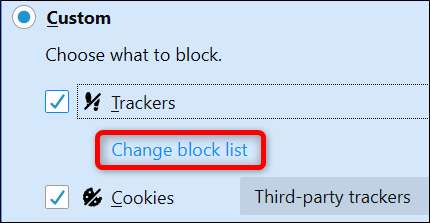
El nivel 1 permite el paso de algunos rastreadores, lo que mantiene la funcionalidad de algunos sitios, y el nivel 2 bloquea todos los rastreadores detectados, lo que puede romper los sitios web o impedir que se cargue el contenido. Haga clic en un nivel y luego haga clic en "Guardar cambios".
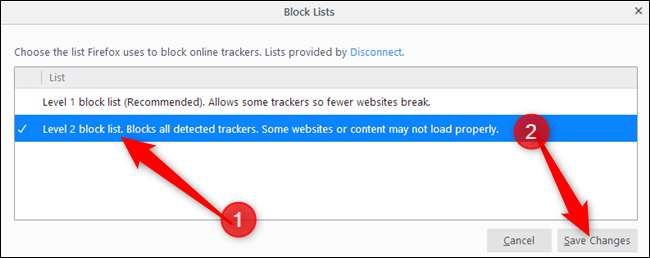
También puede decirle a Firefox que envíe el " Señal "No rastrear" a los sitios web, pero la mayoría de los sitios web lo ignoran de todos modos.
RELACIONADO: RIP "No rastrear", el estándar de privacidad que todos ignoran
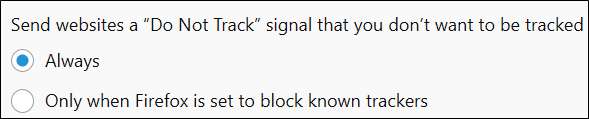
Una vez que haya configurado todos los ajustes, puede cerrar la pestaña y navegar por Internet libremente. Cuando Firefox está bloqueando contenido en un sitio web, aparecerá un icono de escudo en la barra de direcciones, ubicado entre el candado verde y los iconos de información del sitio.
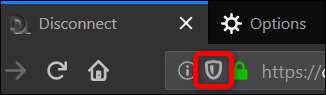
Cómo desactivar el bloqueo para sitios individuales
Como se mencionó anteriormente, bloquear todos Los rastreadores y las cookies pueden provocar que ciertas partes de un sitio web se comporte mal y posiblemente se rompa. Si se encuentra en esta situación, en lugar de deshabilitar el bloqueo de contenido por completo, puede agregar excepciones para sitios específicos.
Haz clic en el ícono de escudo y luego en "Desactivar el bloqueo para este sitio".
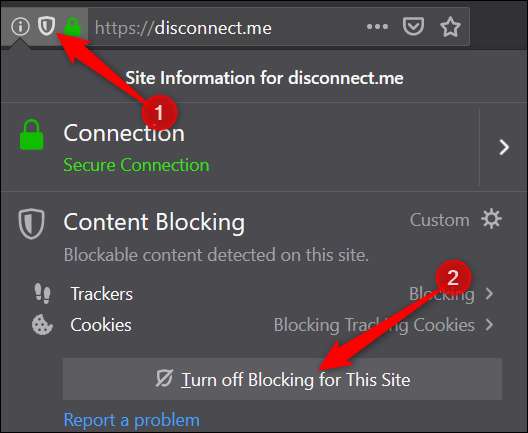
Posteriormente, la página se vuelve a cargar y se permiten todos los rastreadores y cookies. El escudo ahora tiene un golpe a través de él, lo que significa que el bloqueo de contenido está deshabilitado en el sitio web actual.